ビジネスにおいて、成功するためには計画的なアプローチが必要不可欠です。ロードマップは、長期的なビジネス目標を達成するための戦略的な計画の1つであり、その効果は計り知れません。しかし、ロードマップが見にくい・分かりにくい場合、それはただの紙切れに過ぎません。ロードマップを見やすく、分かりやすくすることは、ビジネスの成功に欠かせない要素です。
この記事では、分かりやすいロードマップを作成するための手順や、その特徴について詳しく解説します。ポイントを押さえ、ビジネスの成功に繋がるロードマップを作成しましょう。
【こちらの記事もオススメ】
PMOの役割とは?PMとの違いやプロジェクト管理のポイントを解説
【分かりやすく】マイルストーンとは?意味や書き方を具体例を交えて解説!
目次
ロードマップとは?
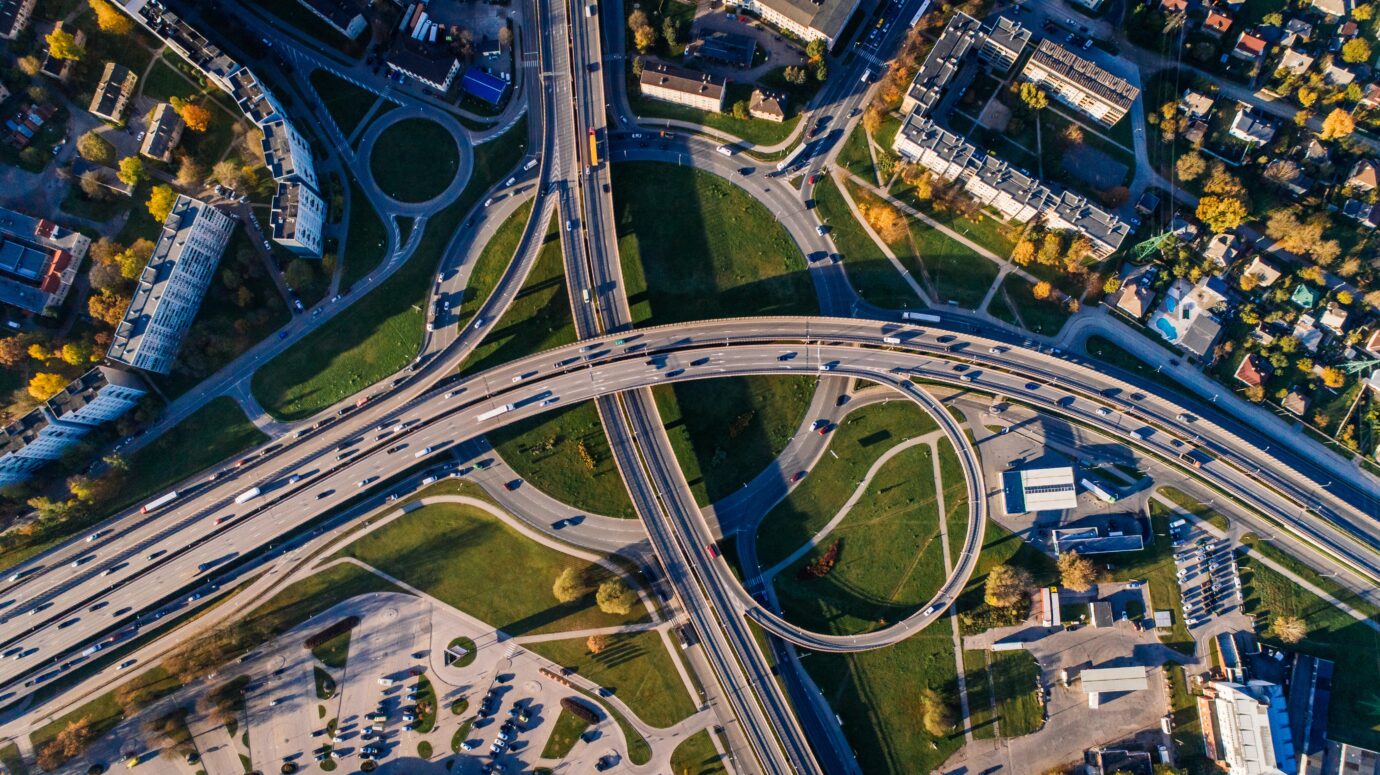
ロードマップは、長期的な目標を達成するための計画の1つであり、目標達成までに必要なステップを明確化し、進捗状況を可視化することができます。プロジェクト管理や製品開発、マーケティング戦略など、あらゆるビジネスにおいて活用されています。
ロードマップの定義
ロードマップは、将来的に実現したいビジョンや目標に向けて、必要なプロセスや作業をタイムラインに沿って記載したものです。ロードマップには、大きく分けて以下のような情報が含まれます。
- 何を達成したいのか(ビジョン、目標)
- どのように達成するのか(ステップ、作業、タスク)
- いつまでに達成するのか(タイムライン、期限)
- 誰が責任を持つのか(担当者、チーム)
ロードマップの種類
ロードマップには、大きく分けて以下の3種類があります。
開発ロードマップ
製品の開発やアプリケーションのリリースにおいて、必要なプロセスや作業をタイムラインに沿って示したものです。主に、開発チームやマネージャーが使用します。
プロダクトロードマップ
製品のローンチやマーケティングキャンペーンなど、プロダクトに関するプロセスや作業をタイムラインに沿って示したものです。主に、マーケティングチームや製品マネージャーが使用します。
企業ロードマップ
企業のビジョンや戦略、製品やサービスの展開計画など、企業全体の方向性や目標を示したものです。主に、上級管理職や経営陣が使用します。
見やすいロードマップの特徴とは?
ロードマップは、プロジェクトや目標達成のための計画書であり、タスクやステップを順序付けて示したものです。プロジェクト管理や戦略立案においては欠かせないツールのひとつであり、ビジネスマンにとっては非常に重要なものです。
しかし、ただ単にタスクやステップを示しただけのロードマップでは、見た人がどのように進めていくか理解するのが難しくなってしまいます。ここでは、見やすいロードマップの特徴について解説します。
レイアウト
ロードマップのレイアウトは、プロジェクトの進捗やタスクの関係性を直感的に把握できるようにすることが重要です。
タスクが複数ある場合には、それらを見やすく整理し、関係性を視覚的に表現するようにしましょう。また、レイアウトには横方向や縦方向を使う場合がありますが、プロジェクトの性質や目的に応じて適切なレイアウトを選択することが重要です。
カラーリング
視覚的にわかりやすくするためにカラーリングを取り入れることができます。色を使うことで、各ステップの重要度や優先度を示すことができます。ただし、あまりにも多くの色を使用すると見た目がごちゃごちゃしてしまうため、必要最低限の色のみを使用するようにしましょう。
フォントサイズと種類
使用するフォントは、読みやすさを考慮して選ぶ必要があります。基本的には、見出しには大きなフォント、詳細な情報には小さなフォントを使用すると良いでしょう。また、フォントの種類も読みやすさに影響を与えるため、一貫性を持たせるようにしましょう。
見やすいロードマップを作成するための手順

見やすいロードマップを作成するためには、以下の手順を順に実施していく必要があります。
1 目的を明確にする
まずは、ロードマップを作成する目的を明確にすることが大切です。目的が明確であれば、作成するロードマップに必要な情報やステップが明確になります。また、目的を共有することで、プロジェクトの関係者間での認識のズレを防止することができます。
2 重要なマイルストーンを決定する
次に、ロードマップに必要なマイルストーンを決定します。マイルストーンとは、プロジェクトにおいて重要な節目や目標のことです。マイルストーンを設定することで、プロジェクト全体の進捗管理がしやすくなります。また、マイルストーンの設定によって、スケジュールやコストの見積もりがより正確になります。
3 詳細を決める
マイルストーンが決まったら、そのマイルストーンを達成するために必要な詳細なタスクやステップを決定します。ここで、細かく分解することで、各タスクの依存関係や期限を明確にし、プロジェクト全体のスケジュール管理がしやすくなります。
4 レイアウトを決める
ロードマップのレイアウトは、情報を分かりやすく伝えるために非常に重要です。具体的には、グラフや図表を用いることで、情報を視覚的に表現することができます。また、レイアウトを統一することで、ロードマップ全体の統一感を出すことができます。
5 カラーリングを決める
カラーリングは、ロードマップを見やすくするためにも重要な要素の一つです。色を使い分けることで、マイルストーンやステップの優先度や進捗状況を視覚的に表現することができます。ただし、色の使い方には注意が必要で、色を使いすぎると逆に混乱を招くことがあるため、適度に使うことが大切です。
6 フォントサイズと種類を決める
ロードマップの最後の要素として、フォントサイズと種類を決定する必要があります。フォントは、読みやすさ、魅力、そしてブランドアイデンティティを強調するために重要です。
フォントの種類については、ロードマップに使用されるフォントは、ビジネスに適した書体を選ぶことが重要です。ビジネス文書には、一般的にセリフ体やサンセリフ体の書体が使用されます。セリフ体は、軸や線の太さが均一で、細かい装飾が施されたフォントです。一方、サンセリフ体は、装飾がなく、直線的でシンプルなフォントです。どちらの書体を選択するかは、ブランドの雰囲気や目的に応じて異なります。
以上のように、ロードマップを作成するための手順を把握することで、見やすく、わかりやすいロードマップを作成することができます。しっかりと計画を立て、効果的に活用することで、プロジェクトを成功に導くことができます。
ロードマップの活用方法
プロジェクトの進捗管理、チームメンバーへの共有、ステークホルダーへの報告など、ロードマップは様々な場面で活用されます。ここでは、主にこれらの活用方法について解説します。
プロジェクトの進捗管理
作成したロードマップに基づいて、現在の進捗状況を確認し、予定通り進んでいるかどうかを把握することができます。進捗状況が予定通りでない場合には、課題を洗い出し、再スケジュールや対策を考えることができます。また、進捗管理には、ガントチャートなどのツールを併用することもあります。
チームメンバーへの共有
ロードマップは、プロジェクトチーム全体での共有が必要です。チームメンバーに共有することで、プロジェクトの方向性や進捗状況を共有し、全員が同じ目標に向かって作業を進めることができます。また、ロードマップはチームメンバーが自分の役割を把握し、自分自身の作業スケジュールを調整するための重要な情報源となります。
ステークホルダーへの報告
ステークホルダーには、プロジェクトの進捗状況や目標達成度、リスクや課題などを報告する必要があります。ロードマップは、プロジェクトの全体像を示すために最適な資料であり、ステークホルダーに対して説明するときにも活用されます。
まとめ
ロードマップはプロジェクトの進捗を可視化し、目標達成のための方向性を示す大切なツールです。しかし、見やすくないロードマップは逆に混乱を招いてしまいます。そのため、レイアウト、カラーリングなども含めて適切に決定し、見やすく分かりやすいロードマップを作成しましょう。きっとプロジェクトチームや関係者に共有することで、目標達成に向けた道筋を明確にすることができます。
ビジネスでの情報管理におすすめのツール「Huddler」
ビジネスシーンで必須の情報管理でおすすめなのが「Huddler(ハドラー)」です。リモートワークなど離れて業務を進める上で課題になる情報共有のあらゆる課題を解決することができるオールインワンツールです。
Huddler(ハドラー)とは
 会議を起点とした情報マネジメントツール「Huddler(ハドラー)」
会議を起点とした情報マネジメントツール「Huddler(ハドラー)」
https://service.huddler.app/
会議を起点とした情報マネジメントツール「Huddler」は 業務における情報を適切に管理し、チームとビジネスを前進させる⽣産性向上のためのサービスです。
Huddlerには「会議」「タスク」「wiki」「ファイル」の4つの機能が備わっており、掛け合わせることで業務効率化を実現します。
- リモートワークと出社するメンバーが混在しており、チーム内の業務がいまいち分からない
- 業務効率化ツールはIT企業向けのプロジェクト管理ツールばかり
- 打ち合わせで伝えたタスクに認識のズレがあり、思い通りに進まない
- カスタマイズをしないと便利に使えないツールが多い
このような情報管理における様々な課題を簡単に解決することができます。
Huddlerの4つの機能
会議

Huddlerの会議機能はルームごとに会議の内容が格納され、情報の整理が簡単にできる機能です。Huddlerでは、内容を記載すると自動で保存される仕様になっているため、他のメンバーへのリアルタイム共有が可能となります。またテキストを直感的に入力するだけでなく、それぞれの会議に紐づけたい画像やPDFファイルなどの資料、会議で出た「タスク」など、あらゆる情報を記載・添付することが可能です。
タスク

Huddlerは会議に紐づけてタスクの管理をすることもできます。会議ごとに紐づけられることによって、前回の打ち合わせで誰がいつまでにどんなタスクを与えられたのか、そのタスクの進捗状況はどうなのかを逐一確認することができ「言った言わない問題」や「認識の齟齬」によるトラブルを回避することができます。

併せてタスクを一覧で看板形式で管理することができます。「トレイ」と「タスク」の2つの要素で構成されており、縦軸のトレイも目的や用途に合わせて自由に作成することができます。例えば、ワークフローを軸に管理する場合はステータスでトレイを分け、担当を軸に管理する場合は 担当者名でトレイを分けます。 チームのニーズに合わせてトレイは⾃由に作成できます。
タスクはドラッグ&ドロップで簡単に移動することができるので、進捗状況に合わせてトレイを移動させて常に最新の情報を共有することができます。 タスク名、担当 、期限をそれぞれ設定することが でき、タスクごとにコメントも残せるので、 進捗確認にも便利です。
wiki

Huddlerのwiki機能はルームごとに共有したいあらゆる情報をストックできる機能です。社内マニュアルや日報など様々な情報を直接蓄積することができます。「マニュアル類」「業界ニュース」「リンク集」などそのルームの目的や用途に合わせてカテゴリ分けをし、社内wikipediaとして運用することができます。そのほかに、他のユーザーに編集権限を付与することができたり、投稿毎にコメントの可否を設定できたり共有する内容によってカスタマイズすることが可能です。マークダウン記法にも対応しています。
ファイル

Huddlerのファイル機能はシンプルで誰でも使いやすい仕様になっています。ルームごとにデータを蓄積することができ、フォルダの名前は「クライアント名」や「メンバーごと」、「レポート用」など、チームの目的や用途ごとに合わせて自由に決めることができます。会議に添付したファイルも自動でファイルに集約され、一元管理することが可能です。
Huddlerは現在無料で全ての機能をご利用いただけます。アカウント登録はこちらから。



